WWE 2K23 est la dernière version populaire de la série de jeux vidéo de sports de lutte professionnelle. Cette version est la vingt-troisième édition et a été développée par Visual Concepts et publiée par 2K Sports. Il fait suite à WWE 2K22 et est le dixième jeu sous la bannière WWE 2K. Cependant, certains joueurs ont signalé avoir subi de faibles baisses de FPS pendant le jeu sur leur PC, ce qui a gêné leur expérience globale.
Supposons que vous subissiez également des baisses de fréquence d’images et des saccades lorsque vous jouez à WWE 2K23 sur votre PC. Dans ce cas, vous pouvez suivre plusieurs étapes de dépannage pour augmenter les performances et résoudre ce problème. Vous devez suivre attentivement ce guide pour surmonter le problème et profiter du jeu en douceur.

Contenu de la page
Fixer WWE 2K23 Low FPS Gouttes sur PC | Augmentez les performances
Nous avons fourni ci-dessous toutes les solutions de contournement possibles qui devraient vous être utiles. Suivez toutes les méthodes une par une jusqu’à ce que votre problème soit complètement résolu. Alors, sans perdre plus de temps, sautons dedans.
1. Vérifiez la configuration système requise
La plupart du temps, les problèmes de compatibilité avec les spécifications de votre PC peuvent causer de tels problèmes. Nous vous suggérons donc de vérifier correctement la configuration système requise du jeu et les spécifications du PC avant de tirer des conclusions. Ici, nous avons mentionné la configuration système minimale et recommandée pour ce titre.
s
Configuration minimale :
Nécessite un processeur 64 bits et un système d’exploitation OS : Windows 10 64 bits Processeur : Intel Core i5-3550/AMD FX 8150 Mémoire : 8 Go de RAM Graphique : GeForce GTX 1060/Radeon RX 480 DirectX : Version 12 Stockage : 80 Go d’espace disponible Carte son : Carte son compatible DirectX 9.0c Supplémentaire Remarques : SSD recommandé, AVX – Processeur compatible
Exigences recommandées :
Nécessite un processeur 64 bits et un système d’exploitation OS : Windows 10 Processeur 64 bits : Intel i7-4790/AMD FX 8350 Mémoire : 16 Go de RAM Graphique : GeForce GTX 1070/Radeon RX 580 DirectX : Version 12 Stockage : 80 Go d’espace disponible
2. Mettre à jour les pilotes graphiques
Il est recommandé de vérifier les mises à jour des pilotes graphiques sur votre PC afin que les jeux et autres programmes gourmands en ressources graphiques puissent fonctionner correctement. Pour ce faire :
Cliquez avec le bouton droit sur le menu Démarrer pour ouvrir le menu d’accès rapide. Cliquez sur Gestionnaire de périphériques dans la liste. Maintenant, double-cliquez sur la catégorie Adaptateurs d’affichage pour développer la liste.
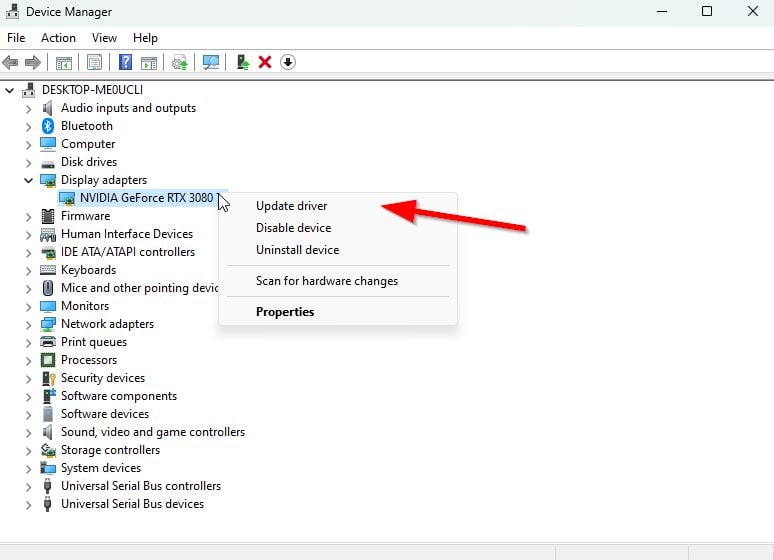
Puis faites un clic droit sur le nom de la carte graphique dédiée. Sélectionnez Mettre à jour le pilote > Choisissez Rechercher automatiquement les pilotes. Une mise à jour téléchargera et installera automatiquement la dernière version si disponible. Une fois cela fait, assurez-vous de redémarrer votre ordinateur pour modifier les effets.
Vous pouvez également télécharger manuellement la dernière version du pilote graphique et l’installer directement à partir du site Web officiel du fabricant de votre carte graphique. Les utilisateurs de cartes graphiques Nvidia peuvent mettre à jour l’application GeForce Experience via le site officiel. Pendant ce temps, les utilisateurs de cartes graphiques AMD peuvent visiter le site Web d’AMD.
3. Basculer entre les modes d’affichage
Basculer entre les modes d’affichage plein écran sans bordure et fenêtré avec bordure ou vice versa à partir du menu des paramètres du jeu. Cela aidera les fichiers du jeu à fonctionner correctement en fonction de la résolution de votre écran et des spécifications de votre PC. Vous pouvez l’essayer une fois. Certains joueurs concernés en ont bénéficié.
4. Exécutez le jeu en tant qu’administrateur
Pour éviter les problèmes de privilèges liés au contrôle des comptes d’utilisateurs, vous devez exécuter le fichier de jeu exécutable WWE 2K23 en tant qu’administrateur. Pour ce faire :
Cliquez avec le bouton droit sur le fichier de raccourci WWE 2K23 exe sur votre PC. Maintenant, sélectionnez Propriétés > Cliquez sur l’onglet Compatibilité .
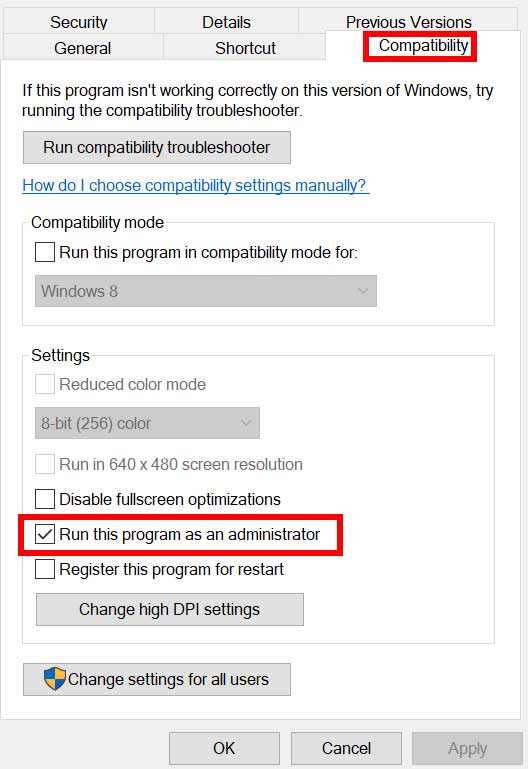
Assurez-vous de cocher la case Exécuter ce programme en tant qu’administrateur pour la cocher. Cliquez sur Appliquer et sélectionnez OK pour enregistrer les modifications.
5. Fermer les tâches d’exécution en arrière-plan
Parfois, des tâches ou des programmes d’exécution en arrière-plan inutiles peuvent également consommer une plus grande quantité de ressources CPU ou mémoire sur le système, ce qui peut provoquer des plantages, des retards, des bégaiements, des baisses de FPS, etc. Pour ce faire :
Appuyez sur les touches Ctrl + Maj + Échap pour ouvrir le Gestionnaire des tâches. Maintenant, cliquez sur l’onglet Processus > pour sélectionner les tâches qui s’exécutent inutilement en arrière-plan et consomment suffisamment de ressources système. Cliquez sur Fin de tâche pour la fermer > Effectuez les mêmes étapes pour toutes les tâches inutiles. Une fois cela fait, redémarrez votre système pour appliquer les modifications.
6. Arrêtez les téléchargements en arrière-plan
Il y a de fortes chances que vous essayiez de télécharger ou d’installer d’autres mises à jour de jeu simultanément, quel que soit le client que vous utilisez. Il est préférable de mettre en pause ou d’arrêter d’autres téléchargements en arrière-plan lors du lancement et de la lecture du jeu WWE 2K23 sur le client. Une fois que vous avez terminé votre jeu, vous pouvez continuer à télécharger des jeux ou à installer des mises à jour de correctifs.
7. Passer aux paramètres automatiques en vidéo
Si vous n’avez pas réussi à résoudre le problème de perte d’image, assurez-vous de passer aux paramètres automatiques en mode vidéo en suivant les étapes ci-dessous.
Appuyez sur le
8. Définissez des performances élevées dans les options d’alimentation
Si, au cas où, votre système Windows fonctionne en mode équilibré dans les options d’alimentation, le système et le matériel ne fonctionnent pas à leur plein potentiel. Vous pouvez simplement définir le mode haute performance pour un gameplay intense pour de meilleurs résultats. Cependant, le mode hautes performances consommera plus de batterie si vous utilisez un ordinateur portable. Pour ce faire :
Cliquez sur le Menu Démarrer > Saisissez Panneau de configuration et cliquez dessus dans le résultat de la recherche. Maintenant, accédez à Matériel et audio > Sélectionnez Options d’alimentation. Cliquez sur Haute performance pour le sélectionner. Assurez-vous de fermer la fenêtre et d’éteindre complètement votre ordinateur. Pour ce faire, cliquez sur le menu Démarrer > Aller à Alimentation > Éteindre. Une fois votre ordinateur éteint, vous pouvez le rallumer.
9. Contactez l’assistance WWE 2K23
.parallax-ad-container{position:relative;width:100%;height:320px;margin:0 auto;overflow:hidden}.parallax-ad{position:absolute!important;top : 0!important;gauche:0!important;largeur:100%!important;hauteur:100%!important;bordure:0!important;marge:0!important;padding:0!important;clip:rect(0,auto, auto,0)!important}.parallax-ad>iframe{position:fixed;top:130px;height:100%;transform:translateX(-50%);margin-left:0!important}.ad-label{font-family:Arial,Helvetica,sans-serif;font-size:.875rem;color:#8d969e;text-align:center;padding:1rem 1rem 0 1rem}
Si aucun des méthodes ont fonctionné pour vous, contactez l’assistance de WWE 2K23 pour plus d’aide.
C’est tout, les gars. Nous supposons que ce guide vous a été utile. Pour d’autres questions, vous pouvez commenter ci-dessous.